내 PC에 아파치 톰캣이라는 웹 애플리케이션 서버를 열었으니
본격적으로 웹 프로젝트에 연동시켜 작업하는 방법을 알려드리겠습니다.
이 포스팅이 처음하기의 마지막편입니다.
지금부터 따라하세요!
1. Dynamic Web Project 생성하기

File - New - Dynamic Web Project 를 눌러줍니다.

원하는 프로젝트의 이름을 적고 New runtime... 버튼을 눌러줍니다.
프로젝트의 이름의 규칙은 소문자로 시작하며 Camel-Case 형태를 따릅니다.

앞서 설치했던 Apache Tomcat의 버전은 8버전 중의 8.5버전이니 웹 서버 버전에 맞는 것으로 선택 후
[Next >] 버튼을 눌러줍니다.

Browse 버튼을 눌러줍니다.

톰캣 서버가 정상적으로 설치 되었다면 자동으로 디렉토리를 찾아줍니다.
꼭 Tomcat 버전이름 폴더에서 [폴더 선택]을 눌러주세요!

프로젝트가 생성되었다면 아래 Servers 탭을 열고,
No servers are available. Click this link to create a new server... 를 눌러주세요.

아무것도 건드리지 않고 Finish를 눌러주세요.

서버가 추가되었고 서비스 작동이 멈춰있는 상태라 직접 시작을 해주어야합니다.
우클릭 후 Strat를 눌러주세요.

만약 위와 같은 오류가 떴다면...

만들었던 다이나믹 웹 프로젝트에 우클릭 후 Build Path - Configure Build Path... 를 눌러주세요.

Libraries 탭에 아파치 톰캣이 위 처럼 들어가있는지 확인해줍니다.

다시 화면으로 돌아와 Servers 탭의 톰캣 서버를 [더블 클릭] 합니다.

Ports 탭에 있는 모든 포트를 임의로 다 바꾸어줍니다.
저는 기본 8080 포트를 사용했으나 다른 서비스와 충돌이 일어나 생긴 오류라 바꿔주었습니다.
하나만 바꿔주면 안되고 모든 포트를 다 바꿔주는 것이 좋습니다.
HTTP/1.1 포트는 웹 서버의 일반적인 접속 포트이니 참고하시기 바랍니다.
포트 변경 후 Ctrl + S로 저장하고 다시 Servers 탭에 톰캣 서버를 우클릭하여 Start 해줍니다.
프로젝트에서 코드를 작성하고 컴파일 (Ctrl + F11) 해보면 아래와 같이 웹 서버에 정상적으로
접속하고 컴파일한 것을 확인할 수 있습니다.

이로써 처음하기 1~4편으로 설치부터 웹 서버 연동까지 모두 끝났습니다.
혹여나 문제가 생긴다면 해당 편 글의 댓글로 알려주시면 도와드리겠습니다.
모두 즐코딩하세요~!
'BackEnd > JSP' 카테고리의 다른 글
| JSP의 동작 원리 알아보기 (0) | 2020.05.05 |
|---|---|
| MySQL 설치하기 (0) | 2020.03.20 |
| JSP 개발 환경 구축하기 (처음하기 3편) (0) | 2020.01.23 |
| JSP 개발 환경 구축하기 (처음하기 2편) (0) | 2020.01.23 |
| JSP 개발 환경 구축하기 (처음하기 1편) (0) | 2020.01.23 |
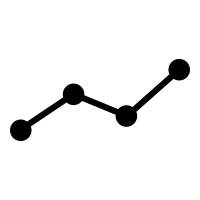 정신줄 잡는 블로그
정신줄 잡는 블로그


